はじめに
Pythonの開発環境を効率的に管理するために、Poetryとpyenvを使用する方法について解説します。特に、Windows環境での設定手順に焦点を当て、コマンドプロンプトを使った具体的な操作方法を紹介します。また、pyenvとpipを使用する場合のライブラリ管理の課題についても触れます。
1. pyenvのインストールと設定
pyenvのインストール
まず、pyenvをインストールします。以下のコマンドをPowerShellで実行してください。
Invoke-WebRequest -UseBasicParsing -Uri "https://raw.githubusercontent.com/pyenv-win/pyenv-win/master/pyenv-win/install-pyenv-win.ps1" -OutFile "./install-pyenv-win.ps1"; &"./install-pyenv-win.ps1"pyenvの設定確認
インストールが完了したら、コマンドプロンプトを再起動し、以下のコマンドでインストールが成功したか確認します。
pyenv --version次に、利用可能なPythonバージョンを確認し、必要なバージョンをインストールします。
pyenv install -l
pyenv install 3.10.11インストールしたバージョンをグローバルに設定します。
pyenv global 3.10.112. Poetryのインストールと設定
Poetryのインストール
Poetryをインストールするには、以下のコマンドを実行します。
curl -sSL https://install.python-poetry.org | python3 -Poetryの設定
Poetryの仮想環境をプロジェクトディレクトリ内に作成するように設定します。
poetry config virtualenvs.in-project true3. 既存のプロジェクトにPoetryを導入
プロジェクトの初期化
既存のプロジェクトディレクトリに移動し、Poetryを初期化します。
cd existing-project
poetry init4. 仮想環境の管理
仮想環境のアクティブ化
仮想環境をアクティブにするには、以下のコマンドを実行します。
poetry shell依存関係のインストール
依存関係をインストールするには、以下のコマンドを実行します。
poetry install5. poetryでrequierments.txtを使う場合
Poetryで仮想環境を有効化
poetry shell仮想環境が有効になった状態で、以下のコマンドを実行して requirements.txt に記載されているライブラリをインストールします。
pip install -r requirements.txtこれにより、requirements.txt に記載されたすべてのライブラリが仮想環境内にインストールされます。
まとめ
Poetryとpyenvを使用することで、Pythonの開発環境を効率的に管理することができます。特に、Windows環境での設定手順を理解することで、プロジェクトごとに独立した仮想環境を作成し、依存関係を効率的に管理することが可能です。また、pyenvとpipを使用する場合の課題を理解し、適切に対処することで、安定した開発環境を維持することができます。
参考文献:
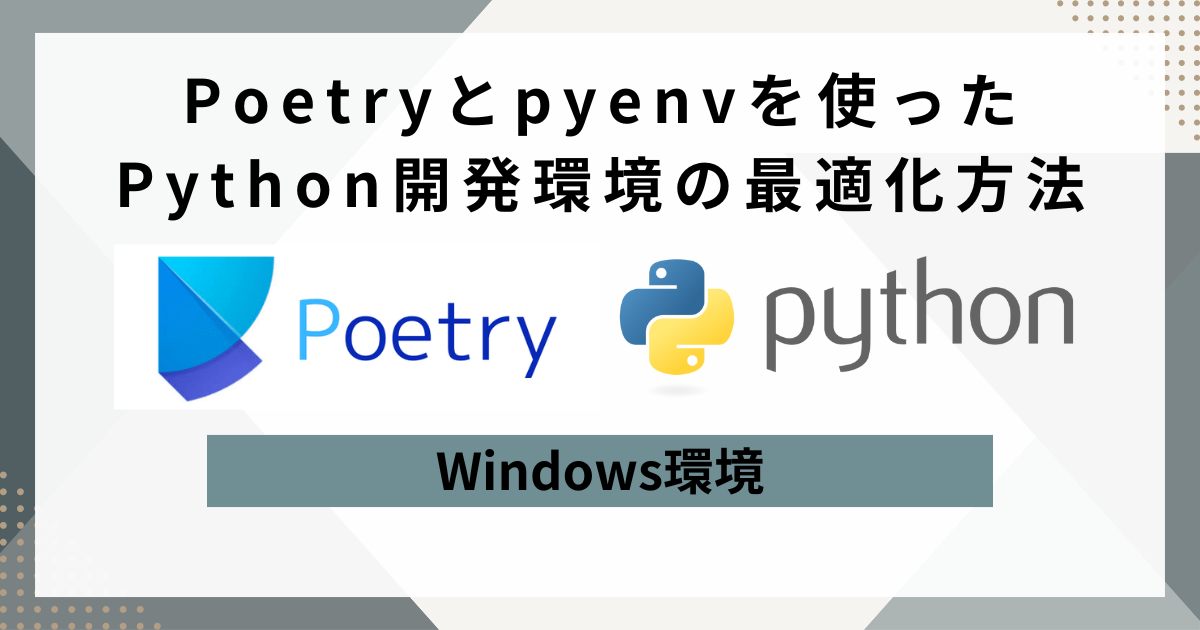
コメント